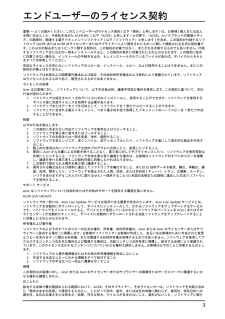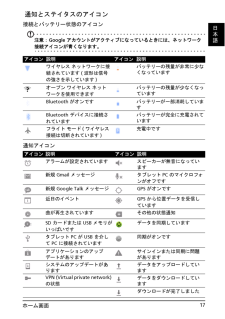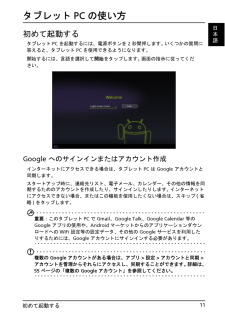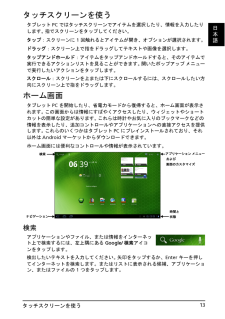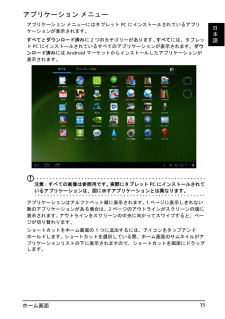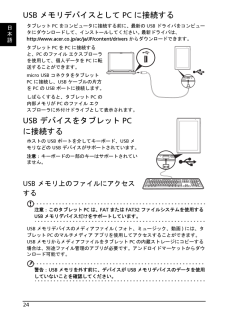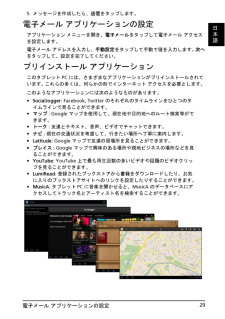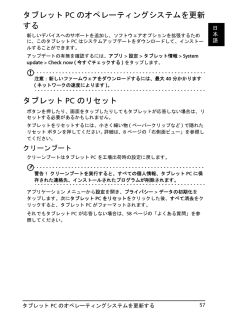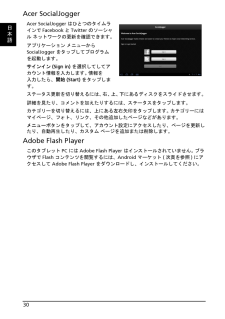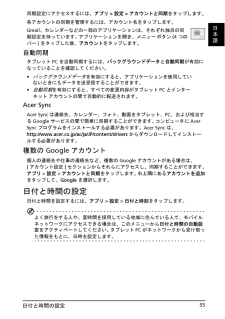Q&A
取扱説明書・マニュアル (文書検索対応分のみ)
"ダウンロード"2 件の検索結果
"ダウンロード"10 - 20 件目を表示
全般
質問者が納得両方とも現在お持ちのWi-Fi親機で接続出来ます。
タブレット端末2台とも11n/b/gに対応してますが
WHR-HP-Gは11b/gのみ
もし余裕があれば11n対応の親機の購入をオススメします。
どちらもUSB2.0に対応しているので、基本は接続できますが
全部が正しく認識されて使えるかはわかりません…
個人的には製品の信頼性という意味で、日本製の東芝レグザタブレットを買います。
5192日前view80
全般
質問者が納得おかしいですね。同じGmailのアカウントで使っていれば、何台に増えても一度買ったアプリは無料で他の端末にインストール可能ですよ。
うちではINFOBAR A01、MIRACH、IS01、SMT-i9100タブレットの4台で共有中です。
マーケットの画面からアプリ配信元に問い合わせてみては?
問い合わせ前には各端末でマーケットを開いたときにメニューを押せばアカウントが確認できますから念入りに確認しておきましょう。
うちではINFOBARでau oneのメールを読めるようGmailアプリで設定してしまった...
5020日前view170
3エンドユーザーのライセンス契約重要 ― よくお読みください。 このエンドユーザーのライセンス契約 (以下「契約」と称します) は、お客様 (個人または法人を問いません) と、子会社を含めた ACER INC. ( 以下「ACER」と称します) との間で、「ACER」というブランドの関連メディア、印刷素材、関連する電子ドキュメントソフトウェア (以下「ソフトウェア」と称します) を含め、この契約が付随するソフトウェア (ACER または ACER のライセンサーまたはサプライヤーにより提供されたもの) に関して締結される正式な契約書です。 これ以外の製品またはトピックに関する契約は、この契約の対象ではなく、またそれを示唆するものでもありません。 付随するソフトウェアまたはその一部をインストールすると、この契約の条件に同意されたものとみなされます。 この契約に完全に同意できない場合は、インストールの手続きを止め、もしインストールされているファイルがあれば、デバイスからそれらをすべてを削除してください。有効なライセンスを持たないソフトウェアのコピーは、インストール、コピー、および使用することはできません。また...
17ホーム画面日本語 通知とステイタスのアイコン接続とバッテリー状態のアイコン注意: Google アカウントがアクティブになっているときには、ネットワーク接続アイコンが青くなります。通知アイコンアイコン 説明 アイコン 説明ワイヤレス ネットワークに接続されています (波形は信号の強さを示しています)バッテリーの残量が非常に少なくなっていますオープン ワイヤレス ネットワークを使用できますバッテリーの残量が少なくなっていますBluetooth がオンです バッテリーが一部消耗していますBluetooth デバイスに接続されていますバッテリーが完全に充電されていますフライト モード (ワイヤレス接続は切断されています)充電中ですアイコン 説明 アイコン 説明アラームが設定されています スピーカーが無音になっています新規 Gmail メッセージ タブレット PC のマイクロフォンがオフです新規 Google Talk メッセージGPS がオンです近日のイベント GPS から位置データを受信しています曲が再生されています その他の状態通知SD カードまたは USB メモリがいっぱいですデータを同期していますタブレ...
11初めて起動する日本語タブレット PC の使い方初めて起動するタブレット PC を起動するには、電源ボタンを 2 秒間押します。 いくつかの質問に答えると、タブレット PC を使用できるようになります。開始するには、言語を選択して開始をタップします。 画面の指示に従ってくだ さい。Google へのサインインまたはアカウント作成インターネットにアクセスできる場合は、タブレット PC は Google アカウントと同期します。スタートアップ時に、連絡先リスト、電子メール、カレンダー、その他の情報を同期するためのアカウントを作成したり、サインインしたりします。 インターネットにアクセスできない場合、またはこの機能を使用したくない場合は、スキップ (省略) をタップします。重要:このタブレット PC で Gmail、Google Talk、Google Calendar等の Google アプリの使用や、Android マーケットからのアプリケーションダウンロードへのWiFi設定等の設定データ、その他の Google サービスを利用したりするためには、Google アカウントにサインインする必要があります。 複...
13タッチスクリーンを使う日本語タッチスクリーンを使うタブレット PC ではタッチスクリーンでアイテムを選択したり、情報を入力したりします。 指でスクリーンをタップしてください。タップ: スクリーンに 1 回触れるとアイテムが開き、オプションが選択されます。ドラッグ: スクリーン上で指をドラッグしてテキストや画像を選択します。タップアンドホールド: アイテムをタップアンドホールドすると、そのアイテムで実行できるアクションリストを見ることができます。 開いたポップアップ メニューで実行したいアクションをタップします。スクロール: スクリーンを上または下にスクロールするには、スクロールしたい方向にスクリーン上で指をドラッグします。ホーム画面タブレット PC を開始したり、省電力モードから復帰すると、ホーム画面が表示されます。 この画面からは情報にすばやくアクセスしたり、ウィジェットやショートカットの簡単な設定があります。 これらは時計やお気に入りのブックマークなどの情報を表示したり、追加コントロールやアプリケーションへの直接アクセスを提供します。 これらのいくつかはタブレット PC にプレインストールされており、...
15ホーム画面日本語アプリケーション メニューアプリケーション メニューにはタブレット PC にインストールされているアプリケーションが表示されます。 すべてとダウンロード済みに 2 つのカテゴリーがあります。 すべてには、タブレット PC にインストールされているすべてのアプリケーションが表示されます。ダウンロード済みには Android マーケットからインストールしたアプリケーションが表示されます。注意: すべての画像は参照用です。 実際にタブレット PC にインストールされているアプリケーションは、図に示すアプリケーションとは異なります。アプリケーションはアルファベット順に表示されます。 1 ページに表示しきれない数のアプリケーションがある場合は、2 ページのアウトラインがスクリーンの端に表示されます。 アウトラインをスクリーンの中央に向かってスワイプすると、ページが切り替わります。ショートカットをホーム画面の 1 つに追加するには、アイコンをタップアンドホールドします。 ショートカットを選択している間、ホーム画面のサムネイルがアプリケーションリストの下に表示されますので、ショートカットを画面にドラッグ...
24日本語USB メモリデバイスとして PC に接続するタブレット PC をコンピュータに接続する前に、最新の USB ドライバをコンピュータにダウンロードして、インストールしてください。 最新ドライバは、 http://www.acer.co.jp/ac/ja/JP/content/drivers からダウンロードできます。タブレットPCをPCに接続すると、PC のファイル エクスプローラを使用して、個人データを PC に転送することができます。micro USB コネクタをタブレット PC に接続し、USB ケーブルの片方を PC の USB ポートに接続します。しばらくすると、タブレット PC の内部メモリが PC のファイル エクスプローラに外付けドライブとして表示されます。USB デバイスをタブレット PC に接続するホストの USB ポートを介してキーボード、USB メモリなどの USB デバイスがサポートされています。注意:キーボードの一部のキーはサポートされていません。 USB メモリ上のファイルにアクセスする注意: このタブレット PC は、FAT または FAT32 ファイルシステムを...
29電子メール アプリケーションの設定日本語5.メッセージを作成したら、送信をタップします。電子メール アプリケーションの設定アプリケーション メニューを開き、電子メールをタップして電子メール アクセスを設定します。電子メール アドレスを入力し、手動設定をタップして手動で値を入力します。 次へをタップして、設定を完了してください。プリインストール アプリケーションこのタブレット PC には、さまざまなアプリケーションがプリインストールされています。 これらの多くは、何らかの形でインターネット アクセスを必要とします。 このようなアプリケーションには次のようなものがあります。* SocialJogger: Facebook, Twitterのそれぞれのタイムラインをひとつのタイムラインで見ることができます。* マップ: Google マップを使用して、現在地や目的地へのルート検索等ができます。* トーク: 友達とテキスト、音声、ビデオでチャットできます。* ナビ: 現在の交通状況を考慮して、行きたい場所へ丁寧に案内します。* Latitude: Google マップで友達の居場所を見ることができます。* プレイ...
57タブレット PC のオペレーティングシステムを更新する日本語タブレット PC のオペレーティングシステムを更新する新しいデバイスへのサポートを追加し、ソフトウェアオプションを拡張するために、このタブレット PC はシステムアップデートをダウンロードして、インストールすることができます。アップデートの有無を確認するには、アプリ > 設定 > タブレット情報 > System update > Check now (今すぐチェックする) をタップします。 注意: 新しいファームウェアをダウンロードするには、最大 40 分かかります (ネットワークの速度によります)。タブレット PC のリセットボタンを押したり、画面をタップしたりしてもタブレットが応答しない場合は、リセットする必要があるかもしれません。タブレットをリセットするには、小さく細い物 (ペーパークリップなど) で隠れたリセット ボタンを押してください。 詳細は、8ページの「右側面ビュー」を参照してください。クリーンブートクリーンブートはタブレット PC を工場出荷時の設定に戻します。警告! クリーンブートを実行すると、すべての個人情報、タブレット P...
30日本語Acer SocialJoggerAcer SocialJogger はひとつのタイムラインでFacebookとTwitterのソーシャル ネットワークの更新を確認できます。アプリケーション メニューから SocialJogger をタップしてプログラムを起動します。サインイン (Sign in) を選択してしてアカウント情報を入力します。 情報を 入力したら、開始 (Start) をタップします。ステータス更新を切り替えるには、右、上、下にあるディスクをスライドさせます。 詳細を見たり、コメントを加えたりするには、ステータスをタップします。カテゴリーを切り替えるには、上にある左右矢印をタップします。 カテゴリーにはマイページ、フォト、リンク、その他追加したページなどがあります。メニューボタンをタップして、アカウント設定にアクセスしたり、ページを更新したり、自動再生したり、カスタム ページを追加または削除します。Adobe Flash Playerこのタブレット PC には Adobe Flash Player はインストールされていません。 ブラウザで Flash コンテンツを閲覧するには、A...
55日付と時間の設定日本語同期設定にアクセスするには、アプリ > 設定> アカウントと同期をタップします。各アカウントの同期を管理するには、アカウント名をタップします。Gmail、カレンダーなどの一部のアプリケーションは、それぞれ独自の同期設定を持っています。 アプリケーションを開き、メニュー ボタン (4 つのバー) をタップした後、アカウントをタップします。自動同期タブレット PC を自動同期するには、バックグラウンドデータと自動同期が有効になっていることを確認してください。 * バックグラウンドデータ を有効にすると、アプリケーションを使用していないときにもデータを送受信することができます。 * 自動同期 を有効にすると、すべての変更内容がタブレット PC とインターネット アカウントの間で自動的に転送されます。Acer SyncAcer Syncは連絡先、カレンダー、フォト、動画をタブレット、PC、および相当する Google サービスの間で簡単に同期することができます。 コンピュータに Acer Syncプログラムをインストールする必要があります。Acer Syncは、 http://www...
- 1